회사 네트워크 접속 방법
기업 VPN 서비스를 받고 있는 기업을 위해 외근 근무자가 회사 네트워크로 접속을 위한 프로그램 VPN 접속 방법을 설명합니다.
접속에 사용할 디바이스를 선택하여 VPN 접속 방법을 확인하세요.
IOS에서 접속하기 - PPTP 방식 (닫기)
예전 방식인 PPTP 방식을 이용한 일반적인 접속 방법입니다.
접속 설정
iOS에서는 PPTP 접속 기능이 자체 내장되어있어 별도의 앱을 설치하지 않고도 간단한 설정만으로 VPN 접속이 가능합니다.
1 "설정" -> "일반" -> "VPN"으로 들어갑니다.
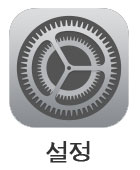
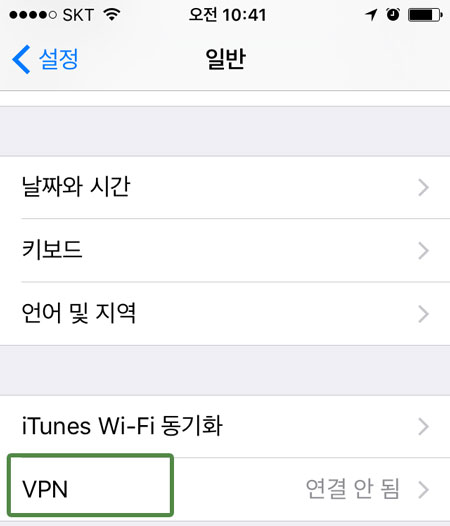
2 "VPN 구성 추가"를 선택합니다.
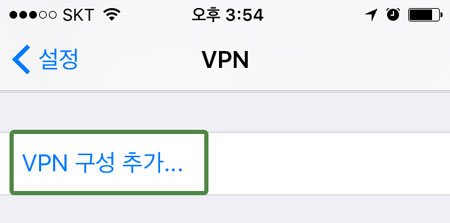
3 아래와 같이 각 항목을 입력 또는 선택합니다.
| 유형 | "PPTP" 선택 |
| 설명 | 접속할 회사 또는 사무실 명을 입력합니다. (예, 강남사무실) |
| 서버 | 회사 관리자에게 연락하여 모넷컴에서 받은 회사 도메인 주소를 확인해 입력합니다. (예, test.monetcom.co.kr) |
| 계정 | 회사 관리자에게 연락하여 아이디를 확인하여 입력합니다. |
| RSA SecurlID | 선택하지 않습니다. |
| 암호 | 회사 관리자에게 연락하여 비밀번호를 확인하여 입력합니다. |
| 암호화 단계 | "자동" 선택 |
| 모든 트래픽 보내기 | 선택 헤제합니다. |

4 입력이 끝나면 "완료"를 선택하여 저장합니다. 그림과 같은 보안 메세지가 나타나면 "저장"을 선택합니다.
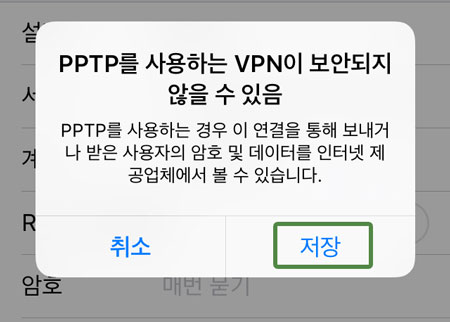
5 설정이 끝나면 그림과 같이 회사명의 VPN 접속이 생성됩니다. 접속하려면 회사 접속 이름을 선택하고 "상태"의 연결 안 됨 옆 버튼을 눌러줍니다.
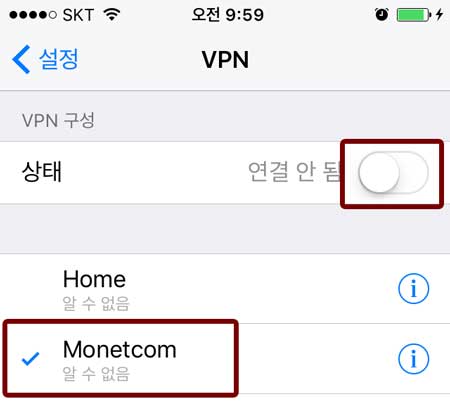
6 연결에 성공하면 "상태"가 "연결됨"으로 바뀌게 됩니다. 접속을 끊으려면 "상태"의 "연결됨" 옆 버튼을 한번 더 눌러줍니다.
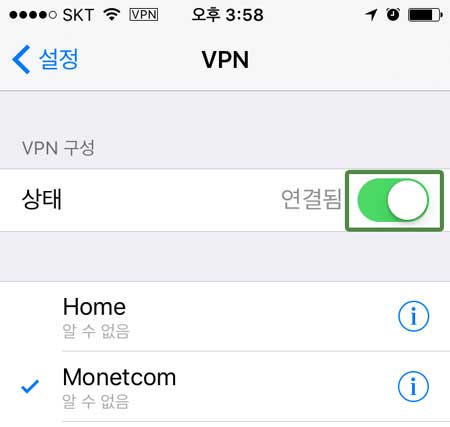
접속에 실패했다면 아래 "접속 실패 원인 확인"을 참고하세요.
설정 번경
아이디나 비밀번호 또는 접속 서버 주소를 변경하기 원한다면 회사 접속 이름 우측의 "i"를 눌러줍니다.
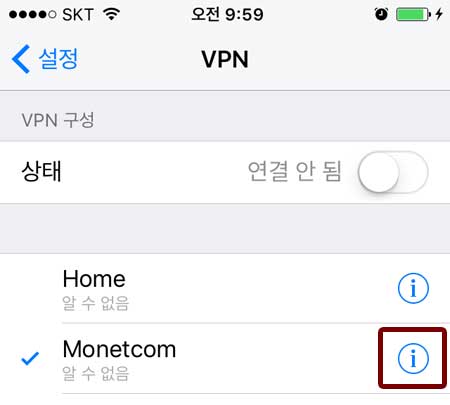
우측 상단의 "편집"을 눌러 수정할 수 있습니다.
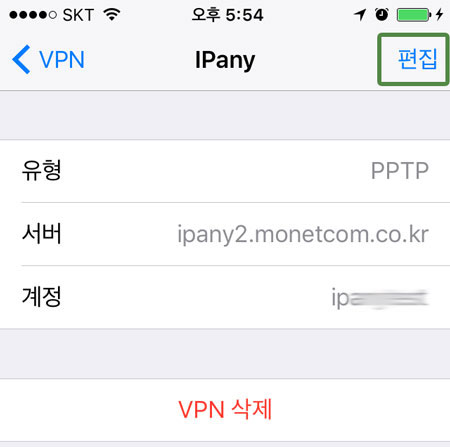
접속 실패 원인 확인
VPN 연결에 실패하면 오류 메세지가 나타나게 됩니다.
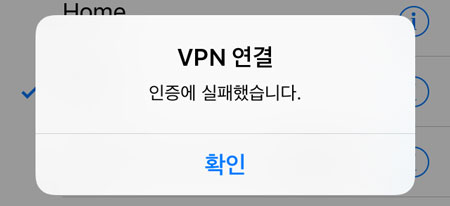
오류 메세지에 따른 접속 실패 원인 및 해결 방법입니다.
| 오류 메세지 | 접속 실패 원인 및 해결 방법 |
| 인증에 실패했습니다. | 아이디 또는 비밀번호를 잘못 입력한 경우입니다. |
| PPTP-VPN 서버에 연결할 수 없습니다. | 서버 주소를 잘못 입력했거나, DNS 문제로 회사의 VPN 장비를 찾지 못하는 경우입니다. VPN 설정에서 회사 VPN 연결의 서버주소를 확인합니다. DNS 문제의 경우 WiFi 설정에서 DNS 주소를 168.126.63.1 또는 8.8.8.8로 변경해 주세요. 그래도 접속이 되지 않는다면 방화벽으로 막혀있거나 공유기 문제로 접속이 되지 않는 경우입니다. OpenVPN 방식으로 접속해야 합니다. |
 원격지 사무실 컴퓨터 파일을 공유
원격지 사무실 컴퓨터 파일을 공유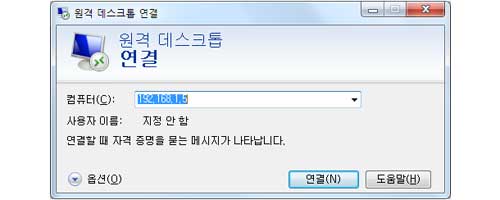 원격 데스트톱 연결
원격 데스트톱 연결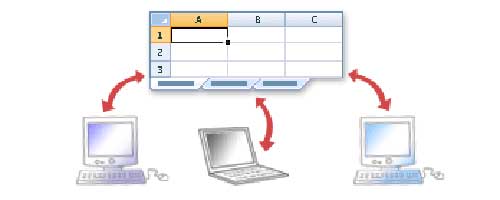 엑셀파일 공유 작업
엑셀파일 공유 작업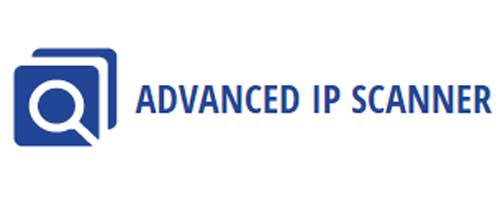 네트워크 컴퓨터 찾기
네트워크 컴퓨터 찾기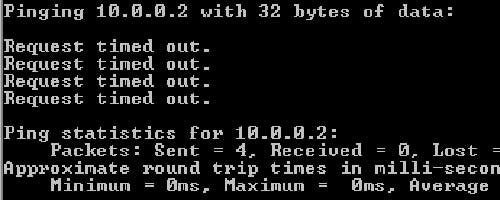 유용한 네트워크 도구
유용한 네트워크 도구